Berikut kami sajikan 13 fitur favorit David dalam iOS 8
1. Mengirim foto terbaru
Jika Anda sedang ngobrol dengan seseorang, dan ingin mengirimkan sebuah foto, gambar mana yang akan Anda kirim?
Pastinya gambar terbaru, iya kan? Atau setidaknya salah satu dari foto terakhir yang Anda ambil. IOS 8 tahu pasti mengenai hal itu dan membuat Anda tidak perlu susah payah membongkar semua foto dan album untuk menemukannya.
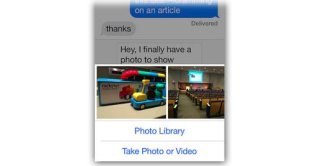
Di mana menemukan fitur tersebut: Jika Anda berada di Messages, ketuk lambang Camera. Seketika muncul beberapa foto yang Anda ambil atau impor di depan Anda. Geser ke kiri untuk melihat foto lainnya, dan galeri akan mundur ke waktu sebelumnya. Pilih yang Anda inginkan, dan kemudian tekan Send 1 Photo (sebenarnya, Anda bisa memilih lebih dari satu jika Anda mau).
2. Lokasi terakhir yang Anda akses
Jika baterai Anda habis. Anda tidak bisa menemukan ponsel Anda. Lalu? Anda tentunya tidak bisa menggunakan fitur Find My iPhone jika ponsel Anda terselip di bawah kursi di rumah tetangga Anda, karena fitur tersebut hanya bisa berfungsi jika ponsel Anda hidup.
Berkat pembaruan ini, Anda bisa menemukan ponsel Anda lagi. Sebelum baterainya habis, ponsel Anda akan mengirimkan lokasinya kepada Apple. Anda punya waktu 24 jam mengakses iCloud.com dan menggunakan fitur Find My iPhone untuk mencari lokasi ketika ponsel Anda mati. (Setelah itu, Apple akan menghapus informasi lokasi tersebut).
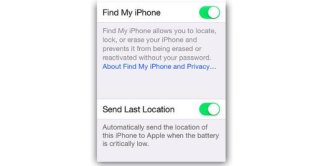
Di mana menemukan fitur tersebut: Buka Settings → iCloud → Find My iPhone. Nyalakan Find My iPhone dan Send Last Location.
3. Siri hands-free
Berkat iOS 8, saat ini Anda bisa memberikan perintah kepada Siri tanpa harus menekan tombol home. Cukup bilang “Hey, Siri” untuk mengaktifkannya - dan ucapkan perintah Anda.
Fitur ini sangat bagus, apalagi kalau Anda sedang menyetir. Jika Anda memerlukan ponsel Anda, menggunakannya tanpa melihat atau bahkan menyentuhnya merupakan cara terbaik.
Namun, fitur tersebut hanya bisa berfungsi jika ponsel Anda tersambung ke charger.
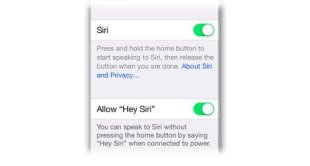
Di mana menemukan fitur tersebut: Buka Settings→ General → Siri. Nyalakan Hey Siri.
4. Memindai kartu kredit
Fitur iCloud Keychain bisa menyimpan informasi kartu kredit Anda, informasi alamat dan keterangan lainnya, jadi Anda tidak perlu repot-repot mengetiknya ke semua situs tempat Anda membeli sesuatu. Namun, kini Anda bisa menyimpan informasi kartu kredit Anda dengan sangat mudah.

Di mana menemukan fitur tersebut: Saat Anda diminta memasukkan nomor kartu kredit Anda (di situs), keyboard di Safari browser akan memunculkan tombol baru bertuliskan Scan Credit Card. Arahkan kamera ponsel atau tablet Anda di kartu kredit Anda dan ambil gambarnya; Safari kemudian menganalis foto tersebut dan mengubah nomornya menjadi teks. (Seperti biasa, Anda tetap harus memasukkan empat digit kode keamanan secara manual setiap kali Anda membeli sesuatu - sebagai fitur keamanan tambahan).
5. Sembunyikan foto Anda
Tidak semua foto Anda, ehem, ditujukan untuk konsumsi publik. Jadi di iOS 8, untuk pertama kalinya, Anda bisa menyembunyikan foto dan video dalam aplikasi Photos.

Di mana menemukan fitur tersebut: Tekan jari Anda di sebuah foto. Di menu shortcut, tekan Hide. Konfirmasi dengan mengetuk Hide Photo. (Foto tersembunyi Anda, entah mengapa, masih terlihat di album aslinya -- di tampilan Albums. Foto tersebut hanya tersembunyi dari kelompok Moments, Collections dan Years.
6. Mendeteksi penguras baterai
Sekarang Anda bisa mencari tahu aplikasi mana yang bertanggung jawab mengisap daya baterai Anda. Itu merupakan bantuan luar biasa jika Anda frustasi dengan baterai yang cepat sekali habis.

Di mana menemukan fitur itu: Buka Settings → General → Usage → Battery Usage. Tunggu dengan sabar.
(Catatan, dalam bagian ini, catatan Low Signal mengindikasikan bahwa ponsel Anda mengeluarkan banyak daya untuk menjangkau Internet guna mengunduh email Anda atau sinyal seluler ketika sinyalnya lemah.
7. Mengakses situs tampilan penuh (bukan versi ponsel)
Untuk mengemat waktu dan bandwidth (Anda atau mereka), banyak situs tersedia dalam versi ponsel -- situs sederhana yang bisa anda akses lebih cepat (tapi menghilangkan sejumlah fitur) dibandingkan dengan situs penuhnya. Secara umum Anda tidak bisa memilih versi situs mana yang Anda inginkan.
Untungnya sekarang sudah bisa. Di iOS 8, Anda bisa memilih versi situs penuh jika situs ponsel tidak cukup untuk Anda.
Di mana menemukan fitur tersebut: Jika Anda berada dalam peramban Safari dan beberapa situs menampilkan versi selulernya, sering kali hal itu membuat Anda kesal.
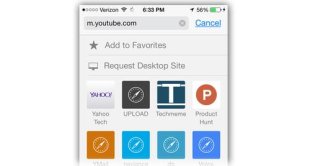
Klik di dalam address box, kemudian geser bagian bawah layar. Tombol Request Desktop Site akan muncul kemudian klik itu.
8. Akses cepat untuk untuk melakukan kontak
Ketika Anda ingin menghubungi seseorang baik itu lewat telepon, pesan atau Face Time, Anda tidak perlu kembali ke menu Contacts atau Phone. Gunakan fitur baru yang menyajikan foto wajah dari orang-orang yang berkomunikasi terakhir kali dengan Anda; dan di sebelah kanannya, terdapat ikon dari orang-orang yang Anda masukkan dalam layar Favorites Anda.
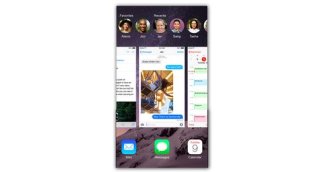
Di mana menemukan fitur tersebut: Anda bisa menggunakan trik ini di mana pun, dari dalam aplikasi apa pun. Tekan dua kali tombol home, seperti ketika Anda ingin membuka switcher aplikasi. Di sana, di bagian atas layar, terdapat beberapa foto wajah baru. Klik satu kali untuk membuatnya menjadi ikon-ikon dalam berbagai bentuk komunikasi seperti: Phone, Message, Face Time Audio dan aplikasi komunikasi lainnya.
9. Menghapus email lebih cepat
Dalam daftar pesan Anda, Anda bisa menghapus sebuah pesan hanya dalam satu gesture.
Di mana menemukan fitur tersebut: Sapukan layar ke bagian kiri sampai layar bergeser setengah. Pada bagian tengah layar, Anda akan menemukan tombol More, Flag dan Trash. Anda bisa klik salah satunya untuk melakukan apa yang Anda inginkan.
Jika Anda menyapukan layar sampai ujung, Anda dapat langsung menghapus pesan tanpa perlu menekan apa pun.
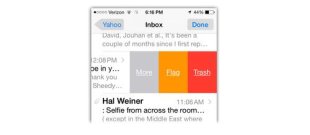
Trik bonus: Jika Anda menggeser pesan yang sudah Anda baca ke sebelah kanan, Anda akan menemukan tombol Mark As Unread.
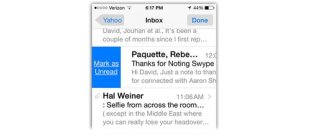
10. Ikuti petunjuk Mail
Jika Mail menemukan nama, nomor, penerbangan atau tanggal di dalam email (misalnya, blok info kontak dari signature seseorang), sistem operasi terbaru menawarkan untuk merekam detail tersebut ke dalam aplikasi yang tepat. Misalnya, itu bisa menyimpan info kontak koresponden baru ke menu Contact Anda dengan satu klik, atau menambah agenda pertemuan ke dalam Calendar Anda.
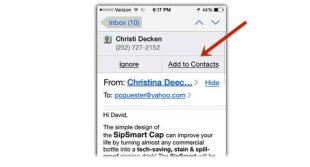
Di mana menemukan fitur tersebut: Itu otomatis. Buka pesan apa pun yang berisi kontak, janji atau informasi penerbangan. Klik Add to Contact atau Add to Calendar.
11. Perintah dikte yang jauh lebih baik
Kemampuan ponsel untuk mengubah perintah lisan Anda ke dalam bentuk teks selalu membuat Anda kesal dan itu terjadi tidak hanya pada iPhone. Tapi kali ini Apple telah berhasil melakukan sesuatu untuk mengatasinya.
Ketika Anda mengucapkan kata-kata, yang Anda akan lihat pertama kali adalah kata-kata tersebut muncul saat Anda mengucapkannya (seperti pada Android). Tidak ada lagi menatap layar kosong atau bertanya-tanya apakah dan kapan Anda akan mendapatkan penulisan katanya.
(Tapi tidakkah Siri membutuhkan konteks dari seluruh kalimat sebelum mengetahui kata-kata yang Anda ucapkan? Ya. Itulah kenapa seringnya Anda akan melihat kata-kata berubah di depan mata Anda, setelah mendengarnya. Siri mempertimbangkan kembali apa yang Anda maksud, berdasarkan kalimat penuh.)
Anda akan melihat transkripsi yang jauh lebih baik secara keseluruhan – terutama jika Anda memiliki sebuah aksen.
Di mana menemukan fitur tersebut: Di mana pun Anda bisa mengetik. Klik ikon mikrofon di bagian bawah layar keyboard.
12. Baris prediksi kata
Dari BlackBerry dan ponsel lainnya, iOS 8 mengadopsi cara baru untuk mempercepat pengetikan. Ada deretan dari tiga kata prediksi di atas keyboard. Mereka berubah saat Anda mengetik – dan semakin sering Anda menggunakannya semakin pintar fitur tersebut. Bahkan, ponsel mempelajari kosa kata prediktif dalam email dan pesan singkat (SMS) karena Anda mungkin menggunakan gaya yang berbeda dalam masing-masing konteks tersebut.

Ketika Anda mulai mengetik, baris kata prediksi tersebut akan menyarankan “I”, “The”, dan “l’m” – tiga kata paling umum untuk memulai pengetikan pesan.
Misalnya Anda ingin mengetik : “I’m sorry, but I can’t find it anywhere.” Berikut adalah bagaimana kata-kata yang disarankan berubah saat Anda mengetik. (Kolom kiri: Apa yang Anda ketik. Kolom kanan: Bagaimana tiga kata prediksi berubah). Anda menggunakan kombinasi pengetikan huruf dan tekan kata penuh untuk menghemat waktu.
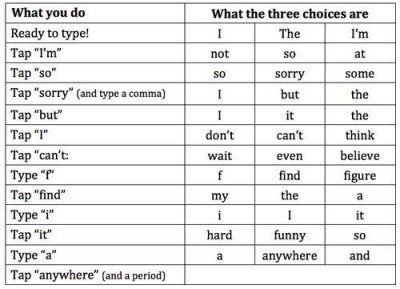
Total klik: 14. Jika Anda mengetiknya pada keyboard lama, Anda membutuhkan 32 kali mengklik.
(Perhatikan bagaimana iOS 8 menambahkan atau menghapus spasi dengan benar, bahkan ketika Anda menaruh koma).
13. Pelajari tips Anda sendiri
Terdapat aplikasi baru bernama Tips. Buka aplikasi tersebut untuk membaca banyak tips yang diperbarui secara berkala oleh Apple. Aplikasi ini memungkinkan Anda untuk mengetahui tetang fitur-fitur iOS 8 yang luar biasa seperti beberapa yang sudah dijelaskan pada artikel ini.
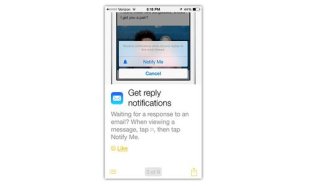
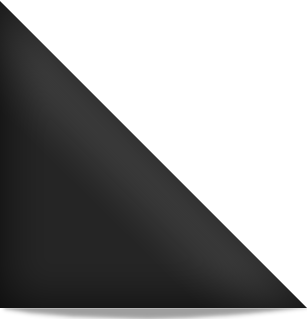











Tidak ada komentar:
Posting Komentar